Weave Scope 容器地图
Weave Scope 的最大特点是会自动生成一张 Docker 容器地图,让我们能够直观地理解、监控和控制容器。
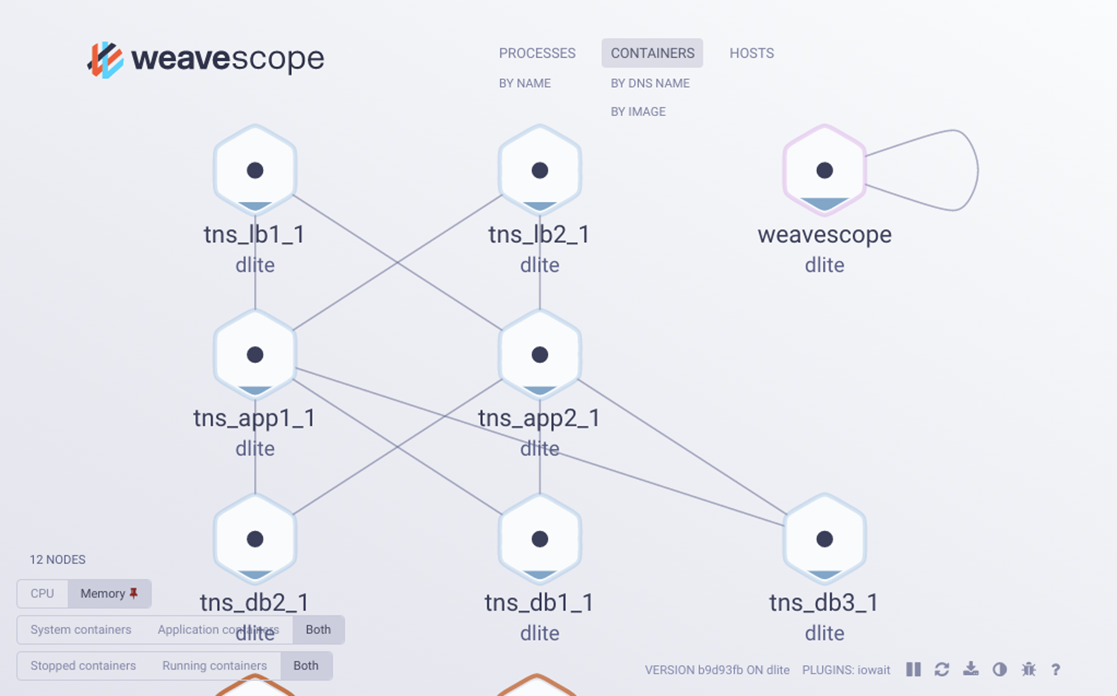
安装
执行如下脚本安装运行 Weave Scope
curl -L git.io/scope -o /usr/local/bin/scope
chmod a+x /usr/local/bin/scope
scope launch
scope launch 将以容器方式启动 Weave Scope
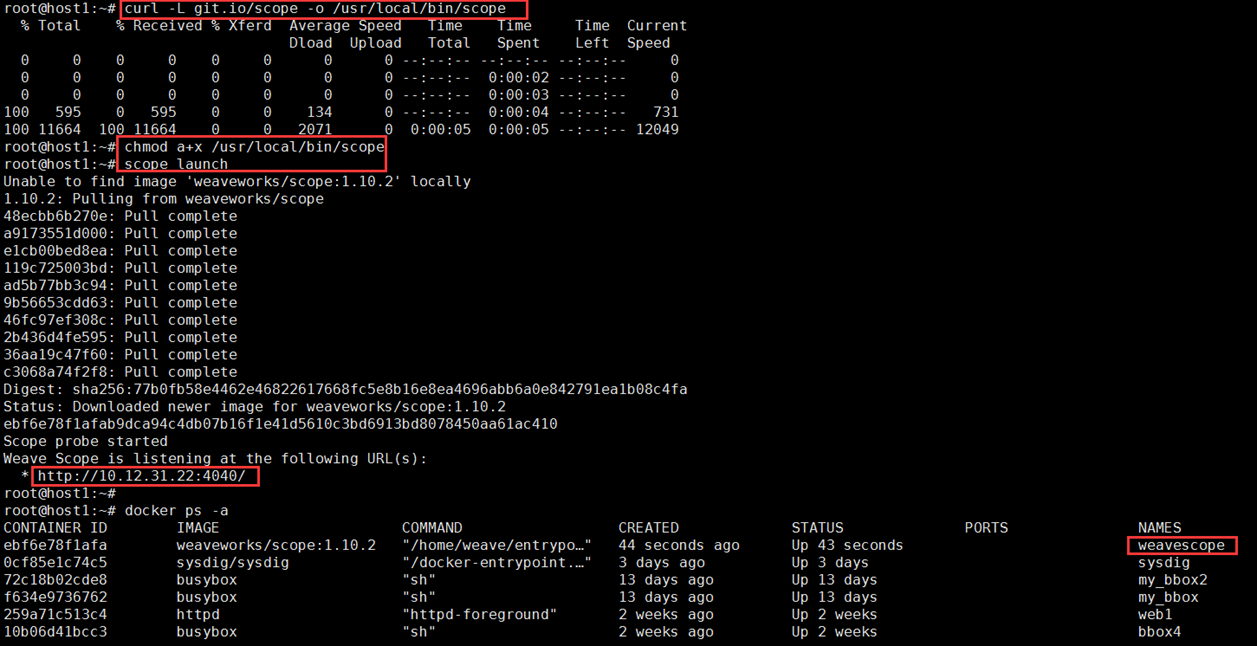
根据提示,Weave Scope 的访问地址为 http://10.12.31.22:4040/
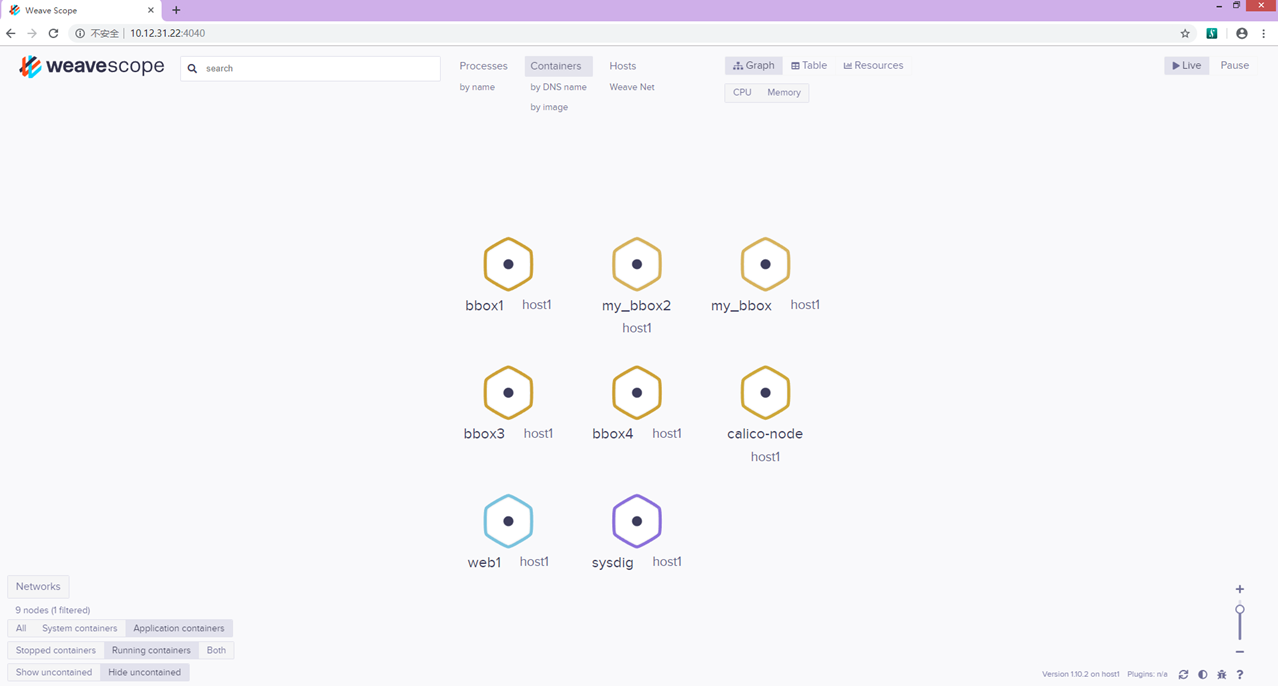
容器监控
Weave Scope 地图中间显示了 Host 当前运行的容器,不过少了几个 weave 相关的容器。
Weave Scope 将容器分为两类:Weave 自己的容器 System Container,和其他容器 Application Container,默认只显示后者。
Weave Scope 界面是一个可交互的地图,使用起来很方便。比如点击地图左下角选择开关 All。

地图上会立刻会显示出所有的容器。
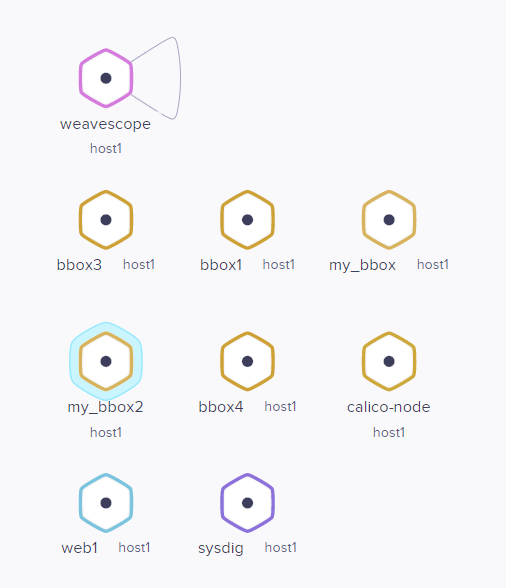
点击 CPU 选择器。

Weave Scope 将以高低水位方式显示容器 CPU 使用量。
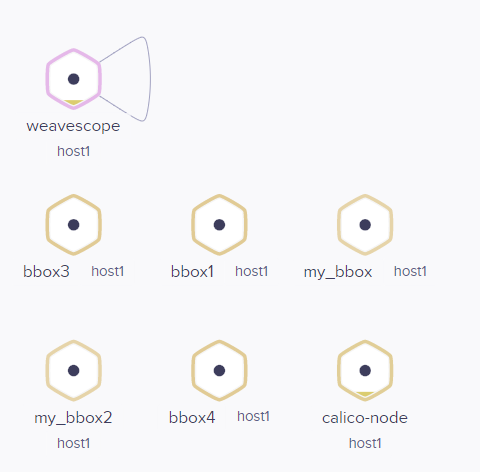
如果此时我们将鼠标放到容器图标上,则会显示具体的 CPU%。
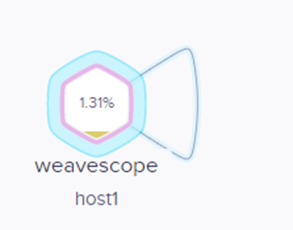
如果要查看容器的详细信息,比如 sysdig,可以点击该容器的图标。
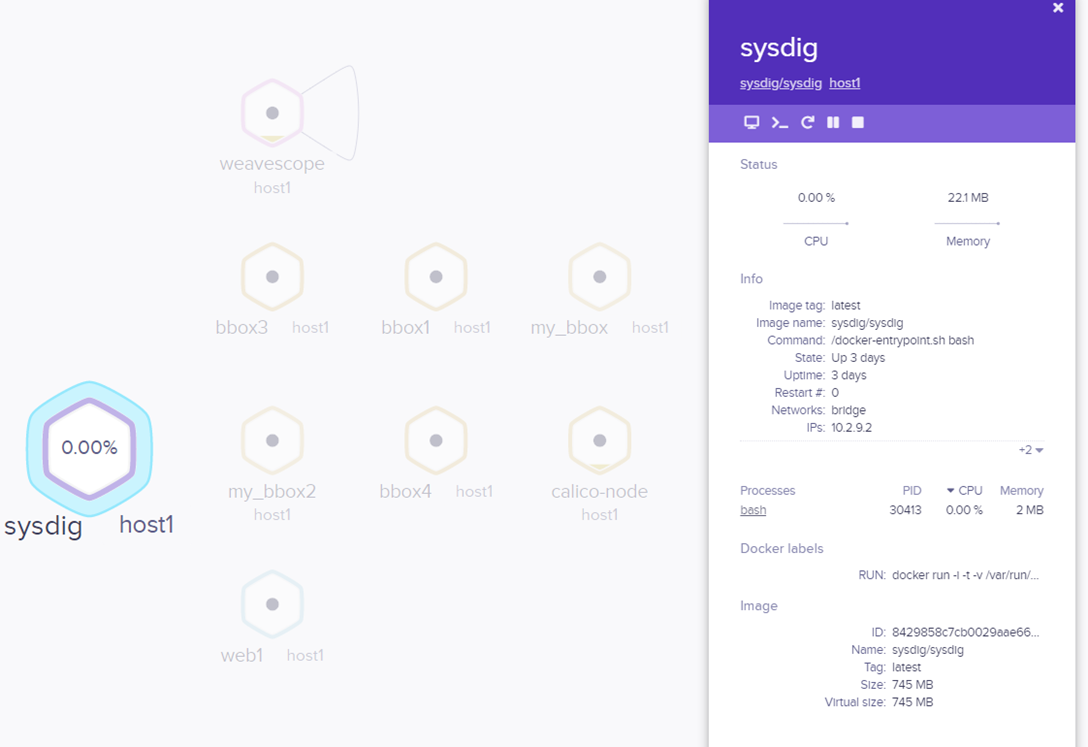
详细信息包括这么几部分:
Status
CPU、内存的实时使用情况以及历史曲线。
INFO
容器 image、启动命令、状态、网络等信息。
以下几项需拉动滚动条查看

PROCESSES
容器中运行的进程
ENVIRONMENT VARIABLES
环境变量
DOCKER LABELS
容器启动命令
IMAGE
镜像详细信息
在容器信息的上面还有一排操作按钮

 attach 到容器启动进程,相当于执行 docker container attach
attach 到容器启动进程,相当于执行 docker container attach
 打开 shell,相当于执行 docker container exec
打开 shell,相当于执行 docker container exec
 重启容器,相当于执行 docker container restart
重启容器,相当于执行 docker container restart
 暂停容器,相当于执行 docker container pause
暂停容器,相当于执行 docker container pause
 关闭容器,相当于执行 docker container stop
关闭容器,相当于执行 docker container stop
这排按钮使我们能够远程控制容器,相当方便。最常用的可能就是 了。比如可以直接跳进 sysdig 容器,启动 csysdig 监控工具。
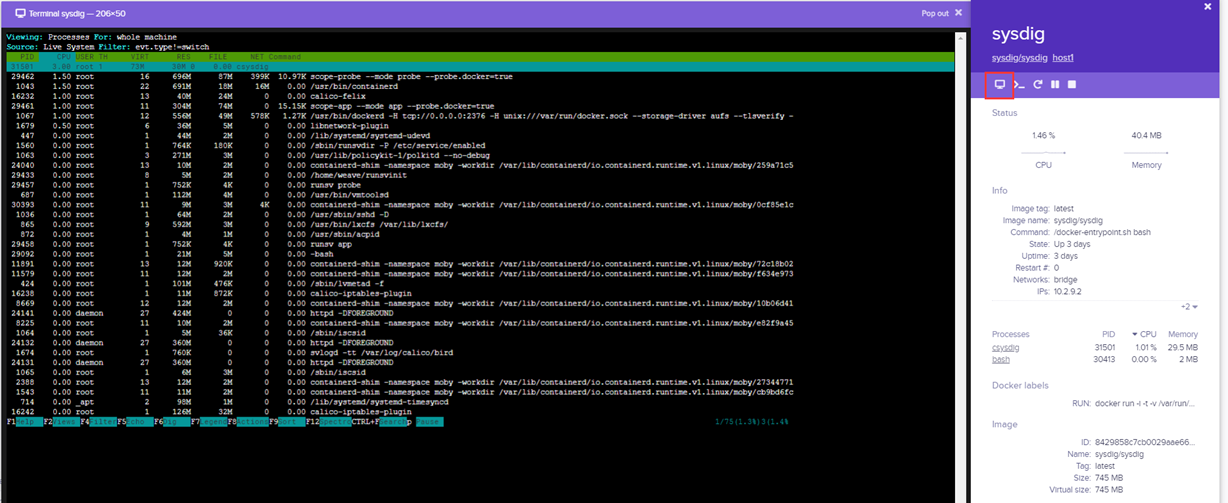
----------------------------------------------引用来自-----------------------------------------------------
https://mp.weixin.qq.com/s?__biz=MzIwMTM5MjUwMg==&mid=2653587931&idx=1&sn=c59a7ccdbec7bbf9382bddea4a504806&chksm=8d3081c2ba4708d49c2716dab93350abdc7f98588a69cd5fe56681eca4306a6b845a7b64466c&scene=21#wechat_redirect